AndroidでフォーマットされたSDカードからファイルを復元する方法
アクセスできないフォーマットされたSDカードがある場合、または誤っていくつかのファイルを削除した場合、それらを回復する方法がいくつかあります。携帯電話でデータリカバリアプリを使用したり、カードをコンピューターに接続したり、ファイルエクスプローラーを使用してファイルを見つけたりするか、USBドライブを使用してファイルを携帯電話に戻します。誤ってSDカードをフォーマットした場合、紛失したデータを復元するオプションが残りません。
このブログは、SDカードからいくつかのファイルをフォーマットまたは削除したAndroidユーザーを支援するためのものです。 AndroidのフォーマットされたSDカードからファイルを回復する方法を知るのを支援することです。紛失したファイルとフォルダーを簡単に回復するためのさまざまなオプションを検討します。携帯電話とPCでのデータ回復を簡単にするために、Itooltab Recovergoのようなさまざまなサードパーティツールについて説明します。
パート1。SDカードをフォーマットした後、ファイルを回復できますか?
SDカードをフォーマットした後、1つの条件でのみすべてのデータを簡単に回復できます。 SDカードは、フォーマットしてもSDカードにデータが残っているため、新しいデータに上書きされないでください。任意のサードパーティソフトウェアを使用して、フォーマットされたSDカードからデータを復元できます。
ストレージスペースが残っていない場合、ウイルスがある場合、または動作が停止した場合、SDカードをフォーマットする必要がある場合があります。まだ疑問に思っていますか、フォーマットされたSDカードからファイルを回復できますか?次のセクションには、混乱の解決策があります。
パート2。Android無料のフォーマットされたSDカードからファイルを回復できますか?
「フォーマットされたSDカード無料からファイルを回復する方法」と考えている場合は、無料の方法はないことに注意する必要があります。サードパーティソフトウェアを使用して、フォーマット後にSDカードから削除されたファイルを回復する必要があります。この点で、Itooltab Recovergo(Android)は、検討するのに適したツールです。このデバイスは、紛失した写真、ビデオ、またはその他のメディアファイルを回復するのに役立ちます。次の手順では、フォーマット後にSDカードから削除されたファイルを回復する方法について詳しく説明します。
ステップ1。PCにitooltab Recovergoをダウンロードしてインストールします。 USBケーブルを使用して、デバイスをPCに接続します。 「デバイスから削除されたデータを回復する」をクリックして続行します。
ステップ2。インターフェイスの手順に従って、デバイスをUSBデバッグモードにする必要があります。
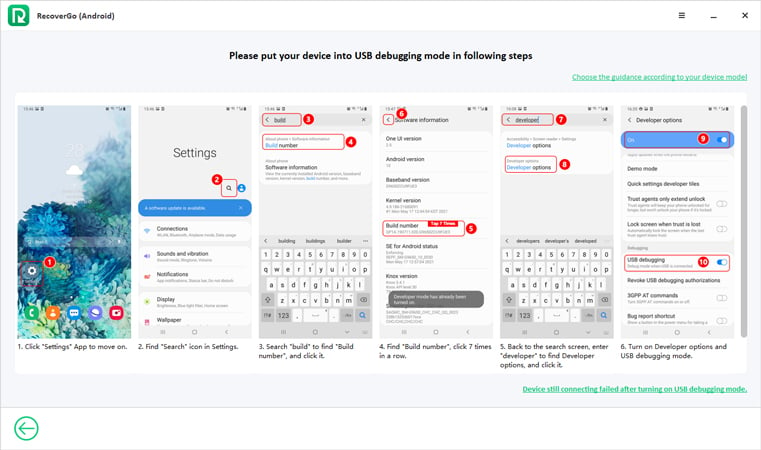
ステップ3。回復するファイルタイプを選択し、スキャンボタンをクリックして続行します。
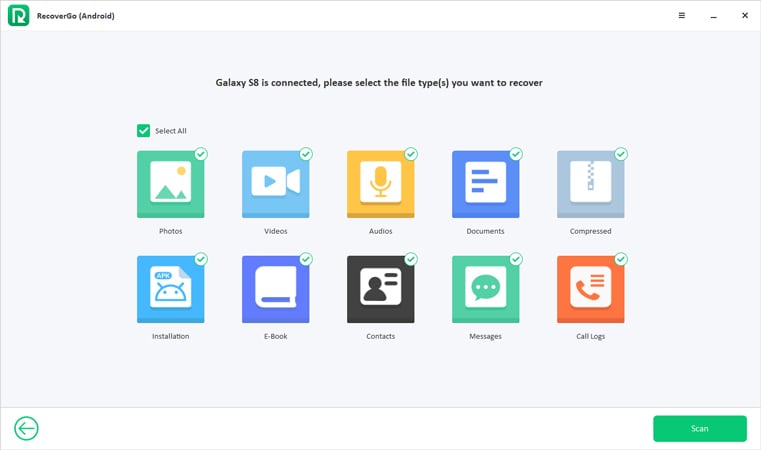
ステップ4。その後、RecoverGoはデータを自動検出します。復元プロセスを完了したら、[OK]ボタンをクリックして、削除されたファイルのヒーリングを開始します。
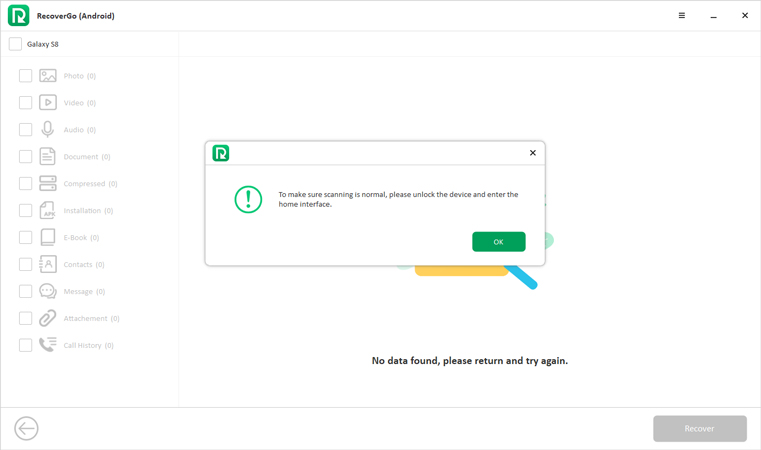
ステップ5。ファイルを選択するには、1つずつ選択するか、すべてを選択できます。[回復]ボタンをクリックして続行します。
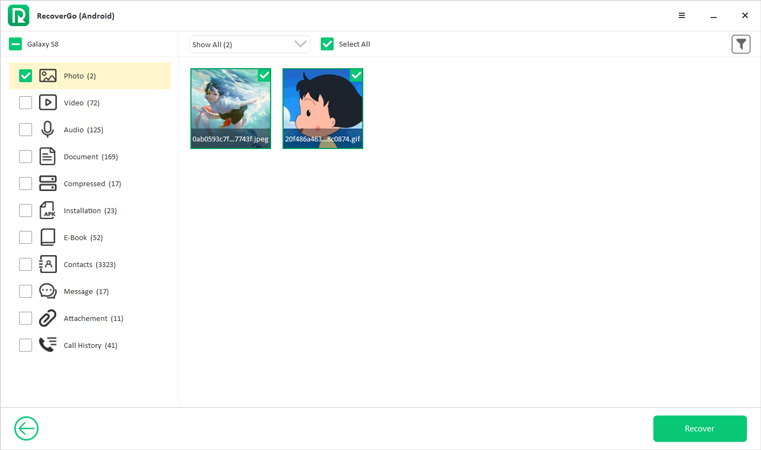
ステップ6。回復したファイルは、デスクトップにある「回復」フォルダーに保存されます。 「設定」をクリックして、ファイルの場所を変更できます。
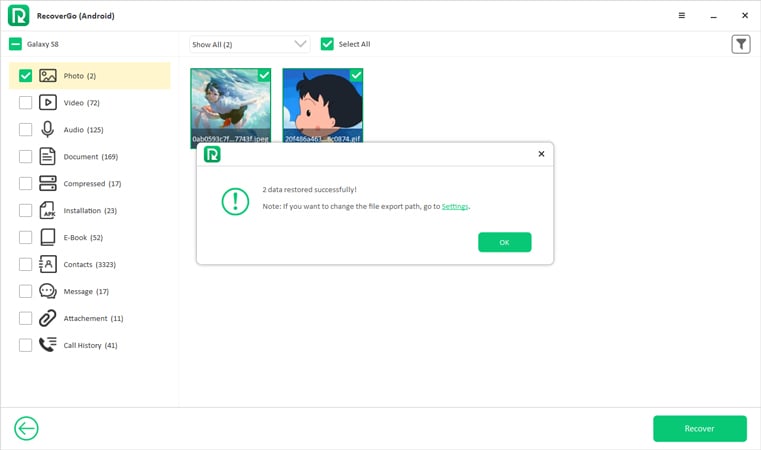
パート3。PCなしでフォーマットされたSDカードAndroidからファイルを回復する
ほとんどのAndroidユーザーは、PCなしでフォーマットされたSDカードAndroidからファイルを回復したいと考えています。これは、Androidスマートフォンにデータ回復アプリケーションをインストールすることで実現できます。 Diskdigger Proはあなたのために最高の仕事をすることができます。デバイスの内部メモリまたはSDカードからオーディオ、ビデオ、写真、その他のメディアファイルを回復できます。
このツールは、フォーマットされたSDカードと誤って削除したファイルからデータを復元できると考えられています。このアプリケーションは、ルート化されたデバイスで効果的に機能します。このアプリケーションを使用すると、デバイスの内部メモリ内のすべての削除されたファイルタイプを検索できます。あなたがする必要があるのは、フォーマットされたSDカード無料からファイルを回復する方法を知るために、次の簡単な手順を実行することです。
- Diskdigger Proをダウンロードしてインストールして、Android携帯電話でデータ回復を回復します。
- 携帯電話でアプリケーションを開き、基本スキャンまたはフルスキャンボタンをクリックして、必要なファイルまたはフォルダーを探します。
- デバイスがルート化されている場合、スキャンするストレージオプションを選択できます。デバイスの内部メモリは「/データ」として、SDカードは「/MNT/SDCARD」として表されます。
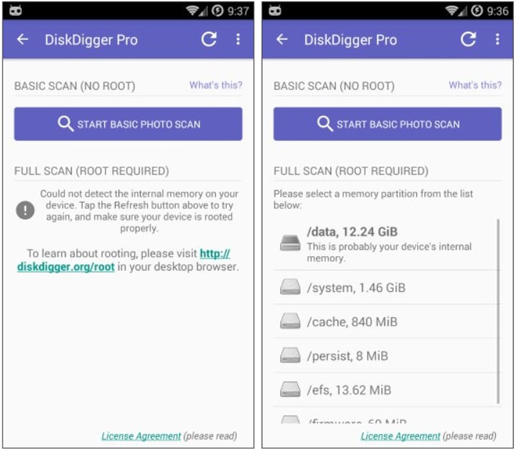
- ルートしていないデバイスの所有者は、「基本写真スキャンの開始」をクリックしますが、ルート化されたデバイスは「ファイルのスキャン」オプションを続行できます。ルート化されたデバイスで、[許可]ボタンをクリックしてルートアクセスを許可します。
- 次に、ファイルタイプを選択して検索を絞り込みます。
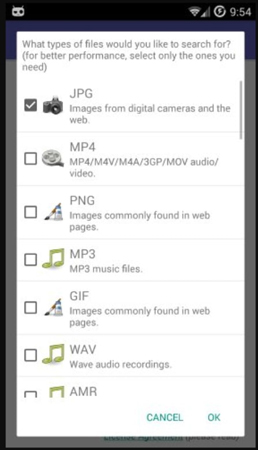
Learn more: iPhoneのWi-Fi設定を簡単にマスターする方法
- 必要なファイルをフィルタリングし、それらを選択し、回復ボタンをタップして続行します。データの量に応じて、回復プロセスには時間がかかる場合があります。
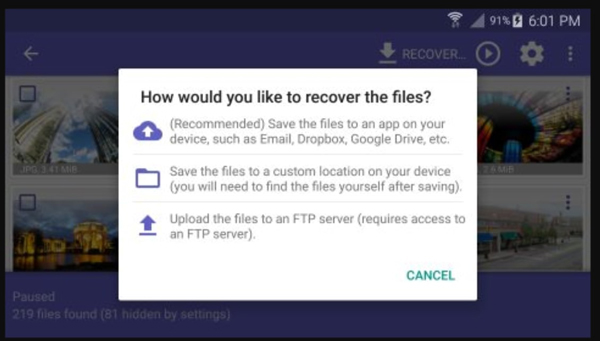
FAQ
Q1:Android携帯電話でSDカードを解決する方法は?
SDカードを解決するには、信頼できるサードパーティソフトウェアの助けが必要です。 Itooltab Recovergoを使用して、SDカードを簡単にフォーム化できません。
Q2:データを失うことなくSDカードをフォーマットする方法は?
SDカードをカードリーダーに挿入します。カードリーダーをコンピューターに接続します。 SDカードを右クリックして、[フォーマット]ボタンをクリックします。 「Quick/Full」が必要なフォーマットの割り当てユニットサイズ、ファイルシステム、および形式のタイプを選択します。すべてのデータを完全に削除すると、クイックフォーマットはすべてのデータを削除しません。
まとめ
SDカードの誤って削除されたデータは、不可欠である限り回復するために重要です。これを視野に入れて、Android SDカードから重要なデータを回復する際にあなたを導くために、この役立つリソースを作成しました。 DiskDragger Proをダウンロードして、AndroidのフォーマットされたSDカードからファイルを回復する方法を知ることができます。さらに、Itooltab Recovergoは、技術的な知識を使用することなく、損失を簡単に回復するのに役立ちます。




